Aplikasi yang saya buat disini adalah aplikasi tentang penginputan data-data karyawan yang dilakukan oleh PT. Senang Ceria. Dengan menggunakan Visual Basic dan Microsoft Access. Sehingga, membantu proses penginputannya menjadi lebih mudah dan cepat.
Di dalam aplikasi yang tersedia disini, user harus menginput data seperti :
1. NIK
2. Nama
3. Umur
4. Tempat-Tanggal-Lahir
5. Email
6. Alamat
7. Jenis Kelamin
Untuk menginput data-data dari di Visual Basic ke Ms.Access, kita harus menggunakan toolbox berikut :
1. TextBox : untuk menginput data NIK, Nama, Umur, Tempat-Tanggal-Lahir, Email, Alamat
2. ComboBox : untuk menginput data Jenis Kelamin
3. Button : untuk menjalankan program aplikasi
1. Form1 yaitu sebagai form inti atau form induk, form ini yang berinteraksi langsung terhadap user dengan menginputkan data-data. Tampilan Form1 seperti dibawah ini :
2. Form Database, yaitu sebagai form yang digunakan untuk memunculkan database yang sudah disimpan oleh user. Gambar dibawah ini merupakan tampilan dari Form Database :
3. Form Report, yaitu form yang menampilkan tampilan seperti berikut ini :
Untuk menginput data-data dari di Visual Basic ke Ms.Access, kita harus menggunakan toolbox berikut :
1. TextBox : untuk menginput data NIK, Nama, Umur, Tempat-Tanggal-Lahir, Email, Alamat
2. ComboBox : untuk menginput data Jenis Kelamin
3. Button : untuk menjalankan program aplikasi
- Button Add : untuk menambahkan data karyawan baru PT. Senang Ceria
- Button Find : untuk memudahkan user dalam pencarian data yang sudah tersimpan sebelumnya
- Button Edit : untuk merubah data karyawan PT.Senang Ceria
- Button Print : menampilkan data yang akan langsung bisa di Print oleh user
- Button Browse : untuk menampilkan data karyawan yang sudah tersimpan
- Button Delete : memudahkan user untuk menghapus suatu data karyawan
- Button Exit : button yang digunakan untuk mengeluarkan dari aplikasi Data Karyawan PT.Senang Ceria
Pada aplikasi ini, saya membuat 3 form yang terdiri dari :
1. Form1 yaitu sebagai form inti atau form induk, form ini yang berinteraksi langsung terhadap user dengan menginputkan data-data. Tampilan Form1 seperti dibawah ini :
3. Form Report, yaitu form yang menampilkan tampilan seperti berikut ini :
Cara Kerja Aplikasi :
1. BUTTON ADD
- Jika user ingin menambah data karyawan, maka user harus meng-klik button 'add', maka secara otomatis aplikasi akan menyimpan data karyawan baru yang telah kita tambahkan. Saya disini akan mencontohkan dengan menambahkan data "Ambarwati SW".
Secara otomatis data "Ambarwati SW" yang tadi kita tambahkan akan tersimpan, jika kita ingin melihatnya, kita bisa mengklik button 'browse'
2. BUTTON FIND
- Lalu jika kita mau mencari data karyawan, kita bisa mengklik button 'find' yang tersedia. Setelah itu, aplikasi akan memunculkan showdialog yang mengharuskan user untuk mengisi nama yang akan dicari.
Disini saya contohkan dengan mencari data karyawan PT. Senang Ceria yang bernama "Shawn".
Jika nama/data karyawan tersebut tersedia, maka aplikasi akan memunculkan data karyawannya, seperti berikut :
Tetapi jika data karyawan tersebut tidak tersedia, seperti contohnya disini saya akan mencari data "ASUS"
Maka aplikasi akan memunculkan showdialog 'Data Karyawan yang Anda Cari Tidak Tersedia', seperti berikut :
3. BUTTON EDIT
- Jika kita ingin mengubah data dari data karyawan yang sudah tersedia, kita bisa mengklik button 'Edit', maka secara otomatis data tersebut akan berganti. Disini saya akan mencontohkan dengan mengganti email dari data karyawan shawn yang tadi, yang sebelumnya "SM67@yahoo.com" menjadi "SM9001@yahoo.com"
Setelah kita mengganti emailnya, kita bisa melihat perubahannya dengan mengklik button 'browse'.
Dengan mengklik button ini juga, kita akan bisa melihat semua data karyawan yang telah kita simpan.
5. BUTTON PRINT
- Jika kita ingin mencetak/men-print data karyawannya, kita dapat mengklik button 'print'. Maka secara otomatis akan menampilkan tabel seperti ini :
6. BUTTON DELETE
- Jika ingin meng-hapus suatu data di Data Karyawan, yang harus kita lakukan adalah mencari data yang ingin dihapus dengan mengklik button 'find'. Disini saya akan mencontohkan dengan menghapus data dari "Kengi Jasmine"
Pencarian data bernama "Kengi Jasmine" dengan menggunakan button 'find' :
Setelah kita klik button 'oke', maka data dari "Kengi Jasmine" akan keluar
Untuk mengeceknya, kita dapat klik button 'browse' dan data dari "Kengi Jasmine" sudah berhasil terhapus.
7. BUTTON EXIT
- Jika kita ingin keluar dari aplikasinya, user diharuskan mengklik button 'exit'. Setelah kita klik, aplikasi akan memunculkan showdialog 'konfirmasi', jika kita klik 'yes' maka aplikasi tersebut akan keluar. Dan jika kita mengklik 'no' maka aplikasi akan tetap menampilkan form data karyawan PT.Senang Ceria.
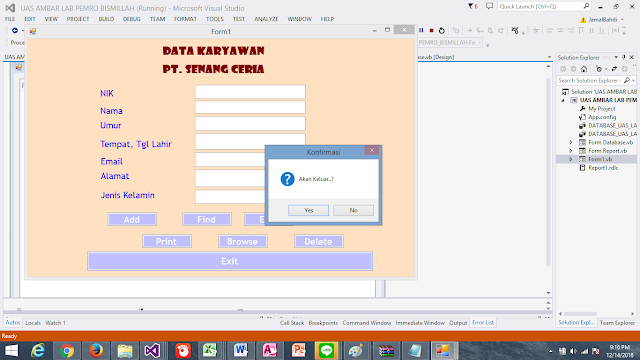
Source Coding
Form 1 :
Imports System.Data
Imports System.Data.SqlClient
Imports System.Data.OleDb
Public Class Form1
Dim koneksi As String = "Provider=Microsoft.ACE.OLEDB.12.0;Data Source=C:\Users\USER\Documents\DATABASE UAS LAB PEMRO.accdb"
Dim objekKoneksi As New OleDb.OleDbConnection(koneksi)
Dim xReader As OleDbDataReader
Private Sub Button1ADD_Click(sender As Object, e As EventArgs) Handles Button1ADD.Click
If Button1ADD.Text = "Add" Then
TextBox11NAMA.Clear()
TextBox1UMUR.Clear()
TextBox2NIK.Clear()
TextBox3ALAMAT.Clear()
TextBox4EMAIL.Clear()
TextBox6TTL.Clear()
ComboBox1JENISKELAMIN.Text = ""
Button1ADD.Text = "Save"
TextBox2NIK.Focus()
Else
Button1ADD.Text = "Add"
objekKoneksi.Open()
Dim tambah As String = "Insert Into TDataKaryawan values('" & TextBox2NIK.Text & "', '" & TextBox11NAMA.Text & "', '" & TextBox1UMUR.Text & "', '" & TextBox6TTL.Text & "', '" & TextBox4EMAIL.Text & "', '" & TextBox3ALAMAT.Text & "', '" & ComboBox1JENISKELAMIN.Text & "')"
Dim oCmd = New OleDbCommand(tambah, objekKoneksi)
oCmd.ExecuteNonQuery()
objekKoneksi.Close()
MsgBox("Success")
End If
End Sub
Private Sub Button6FIND_Click(sender As Object, e As EventArgs) Handles Button6FIND.Click
Dim nama As String = InputBox("Masukkan Nama Karyawannya")
If Not Len(nama) = 0 Then
'Tutup dan buka koneksi ke database
objekKoneksi.Close()
objekKoneksi.Open()
'Perintah SQL untuk menampilkan berdasarkan kriteria
Dim cari As String = "Select* from TDataKaryawan where Nama='" + nama + "'"
Dim ocmd = New OleDbCommand(cari, objekKoneksi)
xReader = ocmd.ExecuteReader
'JIKA PERINTAH SELECT DITEMUKAN TAMPILKAN KE TEXTBOX MASING2NYA
If xReader.HasRows Then
xReader.Read()
TextBox11NAMA.Text = xReader("Nama")
TextBox2NIK.Text = xReader("NIK")
TextBox1UMUR.Text = xReader("Umur")
TextBox6TTL.Text = xReader("TempatTglLahir")
TextBox4EMAIL.Text = xReader("Email")
TextBox3ALAMAT.Text = xReader("Alamat")
ComboBox1JENISKELAMIN.Text = xReader("JenisKelamin")
'jika tidak ditemukan tampilan pesan
Else
MsgBox("Data Karyawan yang Anda Cari Tidak Tersedia")
Exit Sub
End If
'tutup perintah pembacaan
xReader.Close()
End If
End Sub
Private Sub Button5EDIT_Click(sender As Object, e As EventArgs) Handles Button5EDIT.Click
objekKoneksi.Close()
objekKoneksi.Open()
Dim ubah As String = "update TDataKaryawan set Email='" & TextBox4EMAIL.Text & "' where Nama= '" & TextBox11NAMA.Text & " ' "
Dim oCmd = New OleDbCommand(ubah, objekKoneksi)
oCmd.ExecuteNonQuery()
objekKoneksi.Close()
MsgBox("Berhasil")
End Sub
Private Sub Button3BROWSE_Click(sender As Object, e As EventArgs) Handles Button3BROWSE.Click
Form_Database.Show()
End Sub
Private Sub Button2EXIT_Click(sender As Object, e As EventArgs) Handles Button2EXIT.Click
Dim a As String
a = MsgBox("Akan Keluar..?", MsgBoxStyle.YesNo + MsgBoxStyle.Question, "Konfirmasi")
If a = vbYes Then
Me.Close()
End If
End Sub
Private Sub Button4PRINT_Click(sender As Object, e As EventArgs) Handles Button4PRINT.Click
Form_Report.Show()
End Sub
Private Sub Button1delete_Click(sender As Object, e As EventArgs) Handles Button1delete.Click
Dim hapus As String = "Delete From [TDataKaryawan] where [Nama]='" & TextBox11NAMA.Text & "'"
Dim oCMD = New OleDbCommand(hapus, objekKoneksi)
oCMD.ExecuteNonQuery()
objekKoneksi.Close()
MsgBox("Berhasil")
End Sub
End Class
Imports System.Data.SqlClient
Imports System.Data.OleDb
Public Class Form1
Dim koneksi As String = "Provider=Microsoft.ACE.OLEDB.12.0;Data Source=C:\Users\USER\Documents\DATABASE UAS LAB PEMRO.accdb"
Dim objekKoneksi As New OleDb.OleDbConnection(koneksi)
Dim xReader As OleDbDataReader
Private Sub Button1ADD_Click(sender As Object, e As EventArgs) Handles Button1ADD.Click
If Button1ADD.Text = "Add" Then
TextBox11NAMA.Clear()
TextBox1UMUR.Clear()
TextBox2NIK.Clear()
TextBox3ALAMAT.Clear()
TextBox4EMAIL.Clear()
TextBox6TTL.Clear()
ComboBox1JENISKELAMIN.Text = ""
Button1ADD.Text = "Save"
TextBox2NIK.Focus()
Else
Button1ADD.Text = "Add"
objekKoneksi.Open()
Dim tambah As String = "Insert Into TDataKaryawan values('" & TextBox2NIK.Text & "', '" & TextBox11NAMA.Text & "', '" & TextBox1UMUR.Text & "', '" & TextBox6TTL.Text & "', '" & TextBox4EMAIL.Text & "', '" & TextBox3ALAMAT.Text & "', '" & ComboBox1JENISKELAMIN.Text & "')"
Dim oCmd = New OleDbCommand(tambah, objekKoneksi)
oCmd.ExecuteNonQuery()
objekKoneksi.Close()
MsgBox("Success")
End If
End Sub
Private Sub Button6FIND_Click(sender As Object, e As EventArgs) Handles Button6FIND.Click
Dim nama As String = InputBox("Masukkan Nama Karyawannya")
If Not Len(nama) = 0 Then
'Tutup dan buka koneksi ke database
objekKoneksi.Close()
objekKoneksi.Open()
'Perintah SQL untuk menampilkan berdasarkan kriteria
Dim cari As String = "Select* from TDataKaryawan where Nama='" + nama + "'"
Dim ocmd = New OleDbCommand(cari, objekKoneksi)
xReader = ocmd.ExecuteReader
'JIKA PERINTAH SELECT DITEMUKAN TAMPILKAN KE TEXTBOX MASING2NYA
If xReader.HasRows Then
xReader.Read()
TextBox11NAMA.Text = xReader("Nama")
TextBox2NIK.Text = xReader("NIK")
TextBox1UMUR.Text = xReader("Umur")
TextBox6TTL.Text = xReader("TempatTglLahir")
TextBox4EMAIL.Text = xReader("Email")
TextBox3ALAMAT.Text = xReader("Alamat")
ComboBox1JENISKELAMIN.Text = xReader("JenisKelamin")
'jika tidak ditemukan tampilan pesan
Else
MsgBox("Data Karyawan yang Anda Cari Tidak Tersedia")
Exit Sub
End If
'tutup perintah pembacaan
xReader.Close()
End If
End Sub
Private Sub Button5EDIT_Click(sender As Object, e As EventArgs) Handles Button5EDIT.Click
objekKoneksi.Close()
objekKoneksi.Open()
Dim ubah As String = "update TDataKaryawan set Email='" & TextBox4EMAIL.Text & "' where Nama= '" & TextBox11NAMA.Text & " ' "
Dim oCmd = New OleDbCommand(ubah, objekKoneksi)
oCmd.ExecuteNonQuery()
objekKoneksi.Close()
MsgBox("Berhasil")
End Sub
Private Sub Button3BROWSE_Click(sender As Object, e As EventArgs) Handles Button3BROWSE.Click
Form_Database.Show()
End Sub
Private Sub Button2EXIT_Click(sender As Object, e As EventArgs) Handles Button2EXIT.Click
Dim a As String
a = MsgBox("Akan Keluar..?", MsgBoxStyle.YesNo + MsgBoxStyle.Question, "Konfirmasi")
If a = vbYes Then
Me.Close()
End If
End Sub
Private Sub Button4PRINT_Click(sender As Object, e As EventArgs) Handles Button4PRINT.Click
Form_Report.Show()
End Sub
Private Sub Button1delete_Click(sender As Object, e As EventArgs) Handles Button1delete.Click
Dim hapus As String = "Delete From [TDataKaryawan] where [Nama]='" & TextBox11NAMA.Text & "'"
Dim oCMD = New OleDbCommand(hapus, objekKoneksi)
oCMD.ExecuteNonQuery()
objekKoneksi.Close()
MsgBox("Berhasil")
End Sub
End Class
Form Database :
Public Class Form_Database
Private Sub TDataKaryawanBindingNavigatorSaveItem_Click(sender As Object, e As EventArgs) Handles TDataKaryawanBindingNavigatorSaveItem.Click
Me.Validate()
Me.TDataKaryawanBindingSource.EndEdit()
Me.TableAdapterManager.UpdateAll(Me.DATABASE_UAS_LAB_PEMRODataSet)
End Sub
Private Sub Form_Database_Load(sender As Object, e As EventArgs) Handles MyBase.Load
'TODO: This line of code loads data into the 'DATABASE_UAS_LAB_PEMRODataSet.TDataKaryawan' table. You can move, or remove it, as needed.
Me.TDataKaryawanTableAdapter.Fill(Me.DATABASE_UAS_LAB_PEMRODataSet.TDataKaryawan)
End Sub
End Class
Form Report :
Public Class Form_Report
Private Sub Form_Report_Load(sender As Object, e As EventArgs) Handles MyBase.Load
'TODO: This line of code loads data into the 'DATABASE_UAS_LAB_PEMRODataSet1.TDataKaryawan' table. You can move, or remove it, as needed.
Me.TDataKaryawanTableAdapter.Fill(Me.DATABASE_UAS_LAB_PEMRODataSet1.TDataKaryawan)
Me.ReportViewer1.RefreshReport()
End Sub
End Class
Sekian penjelasan program aplikasi Data Karyawan PT. Senang Ceria yang saya buat. Mohon maaf bila ada kesalahan kata dan penulisan. Terimakasih :)















